如何使用win11系统进入BIOS/UEFI,下面小编会告诉你如何操作!
如何在Windows 11中使用专用BIOS键进入BIOS?每台笔记本电脑和台式机都配有一个特殊的密钥,允许您在启动时访问BIOS。在本节中,我们为不同的笔记本电脑和台式机制造商编译了BIOS密钥。你可以在下面找到BIOS热键,然后按照步骤进入Windows 11上的BIOS。
笔记本电脑的BIOS密钥:
惠普笔记本电脑的BIOS key-F10或Esc,华硕笔记本电脑-F2,戴尔笔记本电脑-F2或F12Acer笔记本电脑-F2或戴尔诺沃笔记本电脑-F2或Fn+F2,三星笔记本电脑的B。IOS key—索尼笔记本电脑的F2 BIOS key—东芝笔记本电脑的F1、F2或F3 BIOS key小米笔记本电脑的F2 BIOS key—F9或F12Realme笔记本电脑—台式机主板的F2 BIOS key:
华硕主板BIOS key-F2或DELMSI主板-DEL技嘉主板BIOS key-DEL华清主板BIOS key-ZEBRONICS主板BIOS key-F2继续并彻底关闭你的电脑。现在,重新打开它,按住BIOS键。它会直接在你的Windows 11电脑上打开BIOS。

从设置进入Windows 11中的BIOS除了BIOS热键,还可以从设置进入Windows 11中的BIOS。如果上面说的BIOS键不管用,请不要担心,因为这个方法一定会把你带到BIOS屏幕。请按照下面的说明操作。
1.使用Windows 11键盘快捷键“Windows+I”打开设置。然后,从左侧栏移至系统,并从右侧窗格打开恢复设置。

2.在这里,点击“高级启动”旁边的“立即重新启动”。如果弹出窗口出现,请确认您的选择,然后单击立即重新启动。

3.进入高级选项屏幕后,单击故障排除并进入高级选项。

4.在这里,点击“UEFI固件设置”并选择“重启”。

5.现在,你将进入Windows 11 PC上的BIOS或UEFI设置页面。

从命令提示符进入Windows 11中的BIOS命令提示符也允许您访问Windows 11中的BIOS设置页面。只需执行一个命令,您将进入高级选项屏幕,从中可以打开BIOS。它是这样工作的。
1.按一次Windows键,搜索“cmd”,然后打开命令提示符。在这种情况下,您不需要以管理员身份运行命令提示符。

2.在CMD窗口中,运行以下命令。请注意,执行此命令将立即重启您的电脑,因此请在运行此命令之前保存您的所有工作。
关闭/r /o /f /t 00
3.一旦您的计算机重新启动,它将打开相同的高级选项屏幕。在这里,转到故障排除-& gt;高级选项-& gt;UEFI固件设置-& gt;重启。

4.您将立即进入Windows 11电脑的BIOS。

以上是win11系统进入BIOS/UEFI的三种方式。如果还有其他问题,可以给我们留言,我们会尽快解答!更多精彩内容请关注本站!
 找独服
找独服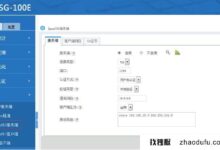

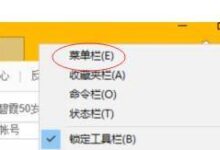


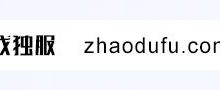
评论前必须登录!
注册